WINDOWS 7下的5个常见故障和解决方案
- 格式:doc
- 大小:1.77 KB
- 文档页数:2
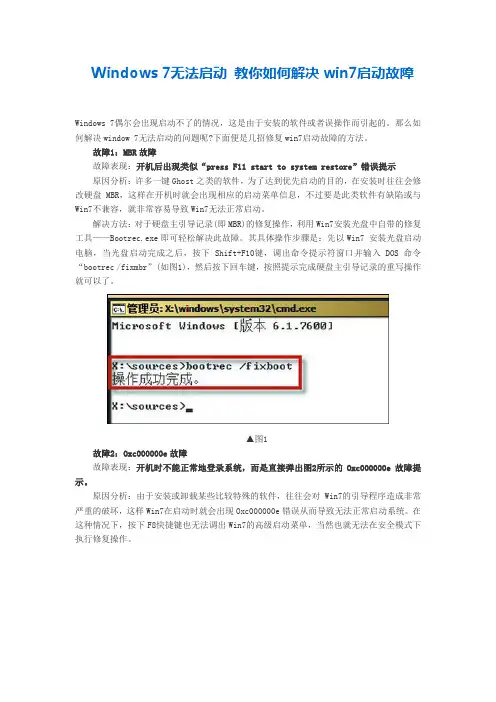
Windows 7无法启动教你如何解决win7启动故障Windows 7偶尔会出现启动不了的情况,这是由于安装的软件或者误操作而引起的。
那么如何解决window 7无法启动的问题呢?下面便是几招修复win7启动故障的方法。
故障1:MBR故障故障表现:开机后出现类似“press F11 start to system restore”错误提示原因分析:许多一键Ghost之类的软件,为了达到优先启动的目的,在安装时往往会修改硬盘MBR,这样在开机时就会出现相应的启动菜单信息,不过要是此类软件有缺陷或与Win7不兼容,就非常容易导致Win7无法正常启动。
解决方法:对于硬盘主引导记录(即MBR)的修复操作,利用Win7安装光盘中自带的修复工具——Bootrec.exe即可轻松解决此故障。
其具体操作步骤是:先以Win7 安装光盘启动电脑,当光盘启动完成之后,按下Shift+F10键,调出命令提示符窗口并输入DOS命令“bootrec /fixmbr”(如图1),然后按下回车键,按照提示完成硬盘主引导记录的重写操作就可以了。
▲图1故障2:Oxc000000e故障故障表现:开机时不能正常地登录系统,而是直接弹出图2所示的Oxc000000e故障提示。
原因分析:由于安装或卸载某些比较特殊的软件,往往会对Win7的引导程序造成非常严重的破坏,这样Win7在启动时就会出现Oxc000000e错误从而导致无法正常启动系统。
在这种情况下,按下F8快捷键也无法调出Win7的高级启动菜单,当然也就无法在安全模式下执行修复操作。
▲图2解决方法:在图1所示窗口的光标位置依次执行以下五条DOS命令(如图3,C盘是Win7所安装的系统盘,下同):c:cd windowssystem32bcdedit /set {default} osdevice bootbcdedit /set {default} device bootbcdedit /set {default} detecthal 1小贴士:如果大家没有Win7安装光盘,亦可进入WinPE环境中执行上述五条DOS命令。
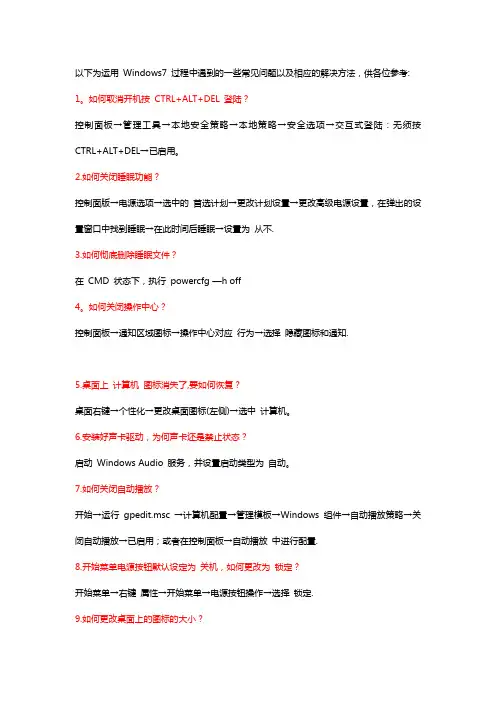
以下为运用Windows7 过程中遇到的一些常见问题以及相应的解决方法,供各位参考: 1。
如何取消开机按CTRL+ALT+DEL 登陆?控制面板→管理工具→本地安全策略→本地策略→安全选项→交互式登陆:无须按CTRL+ALT+DEL→已启用。
2.如何关闭睡眠功能?控制面版→电源选项→选中的首选计划→更改计划设置→更改高级电源设置,在弹出的设置窗口中找到睡眠→在此时间后睡眠→设置为从不.3.如何彻底删除睡眠文件?在CMD 状态下,执行powercfg —h off4。
如何关闭操作中心?控制面板→通知区域图标→操作中心对应行为→选择隐藏图标和通知.5.桌面上计算机图标消失了,要如何恢复?桌面右键→个性化→更改桌面图标(左侧)→选中计算机。
6.安装好声卡驱动,为何声卡还是禁止状态?启动Windows Audio 服务,并设置启动类型为自动。
7.如何关闭自动播放?开始→运行gpedit.msc →计算机配置→管理模板→Windows组件→自动播放策略→关闭自动播放→已启用;或者在控制面板→自动播放中进行配置.8.开始菜单电源按钮默认设定为关机,如何更改为锁定?开始菜单→右键属性→开始菜单→电源按钮操作→选择锁定.9.如何更改桌面上的图标的大小?Ctrl+鼠标滚轮;或者桌面右键→查看→选择不同的图标大小。
10.某些应用程序无法运行,该如何处理?尝试更改数据执行保护设置,控制面板→系统→高级系统设置→高级→性能→设置→数据执行保护→选中为除下列选定程序之外的所有程序和服务启用DEP→添加该应用程序。
11。
安装中文语言包后,仍然会出现乱码要如何解决?控制面板→区域和语言→格式→选择中文(简体中国)→位置→选择中国→键盘和语言→显示语言→选择中文(简体)→管理→非Unicode程序的语言→选择中文(简体中国)。
12。
个性设置被主题破坏Windows 7的酷炫主题让用户几乎每天都可以更换不同的心情.但是它有一个副作用:如果你更换了回收站的图标,主题默认又会把它还原为最初的样子。
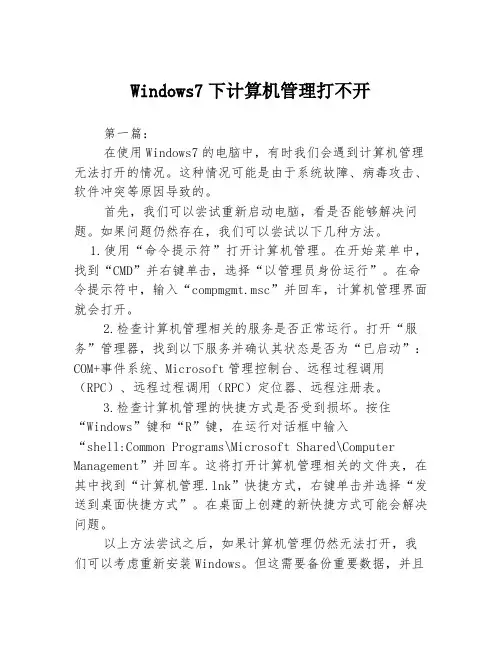
Windows7下计算机管理打不开第一篇:在使用Windows7的电脑中,有时我们会遇到计算机管理无法打开的情况。
这种情况可能是由于系统故障、病毒攻击、软件冲突等原因导致的。
首先,我们可以尝试重新启动电脑,看是否能够解决问题。
如果问题仍然存在,我们可以尝试以下几种方法。
1.使用“命令提示符”打开计算机管理。
在开始菜单中,找到“CMD”并右键单击,选择“以管理员身份运行”。
在命令提示符中,输入“compmgmt.msc”并回车,计算机管理界面就会打开。
2.检查计算机管理相关的服务是否正常运行。
打开“服务”管理器,找到以下服务并确认其状态是否为“已启动”:COM+事件系统、Microsoft管理控制台、远程过程调用(RPC)、远程过程调用(RPC)定位器、远程注册表。
3.检查计算机管理的快捷方式是否受到损坏。
按住“Windows”键和“R”键,在运行对话框中输入“shell:Common Programs\Microsoft Shared\Computer Management”并回车。
这将打开计算机管理相关的文件夹,在其中找到“计算机管理.lnk”快捷方式,右键单击并选择“发送到桌面快捷方式”。
在桌面上创建的新快捷方式可能会解决问题。
以上方法尝试之后,如果计算机管理仍然无法打开,我们可以考虑重新安装Windows。
但这需要备份重要数据,并且需要一定的技术水平,建议在操作之前咨询专业人员。
第二篇:计算机管理是Windows系统中一个很重要的工具,可以帮助我们对电脑进行管理和维护。
然而,在Windows7系统中,有时我们会遇到计算机管理无法打开的问题。
下面是一些可能导致这种问题的原因以及解决方法。
1.系统文件损坏。
我们可以使用Windows系统自带的SFC 工具进行扫描和修复。
在开始菜单中打开“命令提示符”,选择“以管理员身份运行”,输入“sfc /scannow”,按回车键执行。
等待扫描和修复完成之后,重新启动电脑,尝试打开计算机管理。
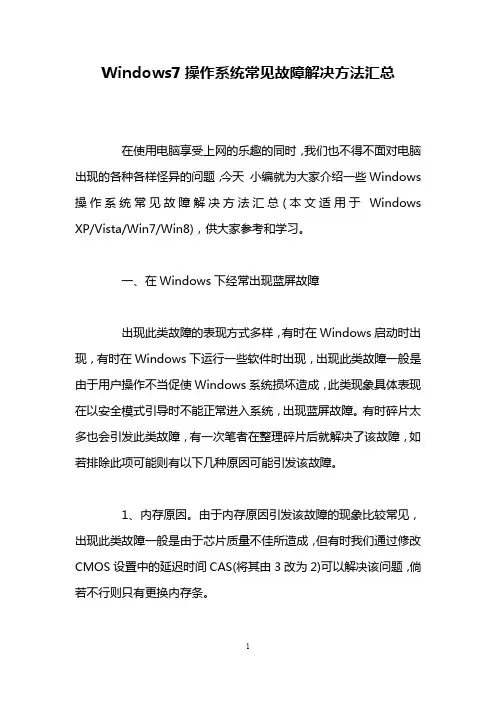
Windows7操作系统常见故障解决方法汇总在使用电脑享受上网的乐趣的同时,我们也不得不面对电脑出现的各种各样怪异的问题,今天小编就为大家介绍一些Windows 操作系统常见故障解决方法汇总(本文适用于Windows XP/Vista/Win7/Win8),供大家参考和学习。
一、在Windows下经常出现蓝屏故障出现此类故障的表现方式多样,有时在Windows启动时出现,有时在Windows下运行一些软件时出现,出现此类故障一般是由于用户操作不当促使Windows系统损坏造成,此类现象具体表现在以安全模式引导时不能正常进入系统,出现蓝屏故障。
有时碎片太多也会引发此类故障,有一次笔者在整理碎片后就解决了该故障,如若排除此项可能则有以下几种原因可能引发该故障。
1、内存原因。
由于内存原因引发该故障的现象比较常见,出现此类故障一般是由于芯片质量不佳所造成,但有时我们通过修改CMOS设置中的延迟时间CAS(将其由3改为2)可以解决该问题,倘若不行则只有更换内存条。
2、主板原因。
由于主板原因引发该故障的概率较内存稍低,一般由于主板原因出现此类故障后,计算机在蓝屏后一般不会死机,而且故障出现频繁,对此唯有更换主板一途。
3、CPU原因,由于CPU原因出现此类故障的现象比较少见,一般常见于cyrix的CPU上,对此我们可以降低CPU频率,看能否解决,如若不行,则只有更换一途。
推荐阅读:蓝屏代码查询工具1.1.8(包含最全的蓝屏代码)二、计算机以正常模式在Windows启动时出现一般保护错误出现此类故障的原因一般有以下几点:1、内存条原因。
倘若是内存原因,我们可以改变一下CAS 延迟时间看能否解决问题,倘若内存条是工作在非66MHz 外频下,例如75MHz 、83MHz 、100MHz甚至以上的频率,我们可以通过降低外频或者内存频率来试一下,如若不行,只有将其更换了。
2、磁盘出现坏道。
倘若是由于磁盘出现坏道引起,我们可以用安全模式引导系统,再用磁盘扫描程序修复一下硬盘错误,看能否解决问题。
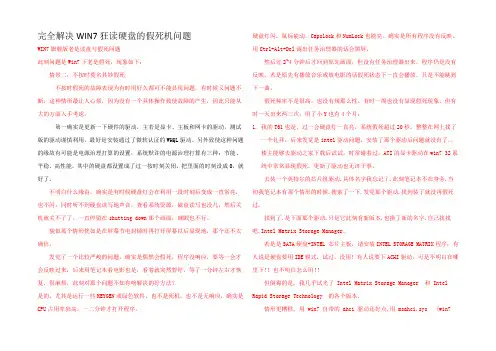
完全解决WIN7狂读硬盘的假死机问题WIN7旗舰版老是读盘与假死问题此刻问题是Win7下老是假死,现象如下:情景二:不按时莫名其妙假死不按时假死的故障表现为有时用好久都可不能显现问题,有时候又问题不断,这种情形最让人心烦,因为没有一个具体操作致使故障的产生,因此只能从大的方面入手考虑。
第一确实是更新一下硬件的驱动,主若是显卡、主板和网卡的驱动,测试版的驱动谨慎利用,最好是安装通过了微软认证的WHQL驱动。
另外致使这种问题的缘故有可能是电源治理打算的设置,系统默许的电源治理打算有三种:节能、平稳、高性能,其中的硬盘都设置成了过一按时刻关闭。
把里面的时刻设成0,就好了。
不明白什么缘由,确实是有时候硬盘灯会在利用一段时刻后变成一直常亮,也不闪,同时听不到硬盘读写地声音,查看系统资源,磁盘读写也没几,然后关机就关不了了,一直停留在shutting down那个画面,睡眠也不行。
貌似那个情形恍如是在屏幕节电封锁时再打开屏幕以后显现地,那个还不太确信。
发觉了一个比较严峻的问题,确实是偶然会假死,程序没响应,要等一会才会反映过来,后来用笔记本看电影也是,看着就突然暂停,等了一分钟左右才恢复,很麻烦,此刻对那个问题不知有啥解决的好方法?是的。
尤其是运行一些KEYGEN或绿色软件,也不是死机,也不是无响应,确实是CPU占用率狂高,一二分钟才打开程序。
硬盘灯闪,鼠标能动,Capslock和NumLock也能亮。
确实是所有程序没有反映。
用Ctrl+Alt+Del调出任务治理器的话会黑屏,然后过2~4分钟后才回到原先画面,但没有任务治理器出来,程序仍是没有反映。
若是原先有播放音乐或放电影的话假死状态下一直会播放,只是不能跳到下一曲。
假死频率不是很高,也没有规那么性。
有时一周也没有显现假死现象,但有时一天出来两三次,用了小Y也有4个月;1.我的T61也是,过一会硬盘灯一直亮,系统假死超过20秒。
整整在网上找了一个礼拜,后来发觉是intel驱动问题,安装了那个驱动后问题就没有了,,楼主能够去驱动之家下载后试试。
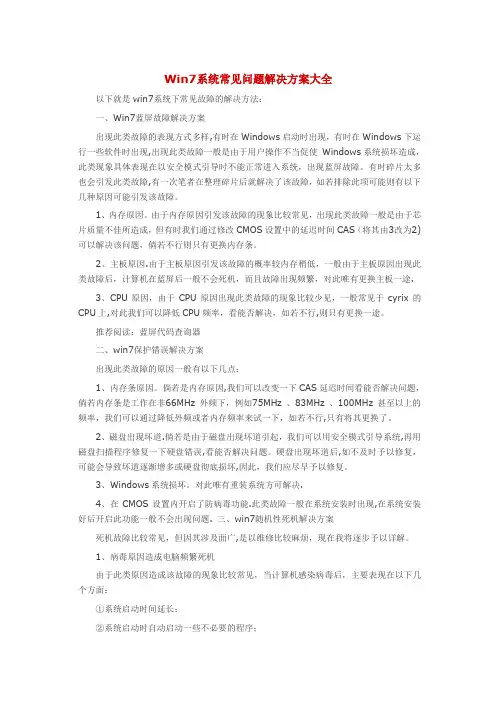
Win7系统常见问题解决方案大全以下就是win7系统下常见故障的解决方法:一、Win7蓝屏故障解决方案出现此类故障的表现方式多样,有时在Windows启动时出现,有时在Windows下运行一些软件时出现,出现此类故障一般是由于用户操作不当促使Windows系统损坏造成,此类现象具体表现在以安全模式引导时不能正常进入系统,出现蓝屏故障。
有时碎片太多也会引发此类故障,有一次笔者在整理碎片后就解决了该故障,如若排除此项可能则有以下几种原因可能引发该故障。
1、内存原因。
由于内存原因引发该故障的现象比较常见,出现此类故障一般是由于芯片质量不佳所造成,但有时我们通过修改CMOS设置中的延迟时间CAS(将其由3改为2)可以解决该问题,倘若不行则只有更换内存条。
2、主板原因.由于主板原因引发该故障的概率较内存稍低,一般由于主板原因出现此类故障后,计算机在蓝屏后一般不会死机,而且故障出现频繁,对此唯有更换主板一途.3、CPU原因,由于CPU原因出现此类故障的现象比较少见,一般常见于cyrix的CPU上,对此我们可以降低CPU频率,看能否解决,如若不行,则只有更换一途。
推荐阅读:蓝屏代码查询器二、win7保护错误解决方案出现此类故障的原因一般有以下几点:1、内存条原因。
倘若是内存原因,我们可以改变一下CAS延迟时间看能否解决问题,倘若内存条是工作在非66MHz 外频下,例如75MHz 、83MHz 、100MHz甚至以上的频率,我们可以通过降低外频或者内存频率来试一下,如若不行,只有将其更换了。
2、磁盘出现坏道.倘若是由于磁盘出现坏道引起,我们可以用安全模式引导系统,再用磁盘扫描程序修复一下硬盘错误,看能否解决问题。
硬盘出现坏道后,如不及时予以修复,可能会导致坏道逐渐增多或硬盘彻底损坏,因此,我们应尽早予以修复。
3、Windows系统损坏。
对此唯有重装系统方可解决.4、在CMOS设置内开启了防病毒功能.此类故障一般在系统安装时出现,在系统安装好后开启此功能一般不会出现问题. 三、win7随机性死机解决方案死机故障比较常见,但因其涉及面广,是以维修比较麻烦,现在我将逐步予以详解。
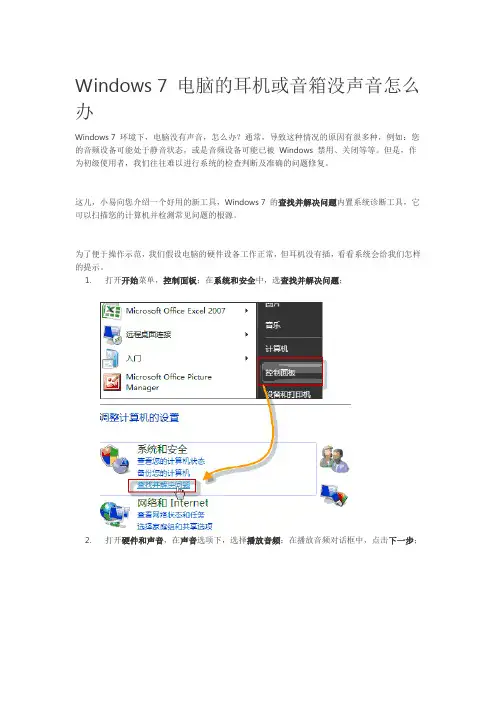
Windows 7 电脑的耳机或音箱没声音怎么办
Windows 7 环境下,电脑没有声音,怎么办?通常,导致这种情况的原因有很多种,例如:您的音频设备可能处于静音状态,或是音频设备可能已被Windows 禁用、关闭等等。
但是,作为初级使用者,我们往往难以进行系统的检查判断及准确的问题修复。
这儿,小易向您介绍一个好用的新工具,Windows 7 的查找并解决问题内置系统诊断工具,它可以扫描您的计算机并检测常见问题的根源。
为了便于操作示范,我们假设电脑的硬件设备工作正常,但耳机没有插,看看系统会给我们怎样的提示。
1.打开开始菜单,控制面板;在系统和安全中,选查找并解决问题;
2.打开硬件和声音,在声音选项下,选择播放音频;在播放音频对话框中,点击下一步;
3.在故障对话框中,选择Headphones,并点击下一步;此时,它会给出诊断信息:外设
没有插上;并给出修复建议:插上扬声器或耳机。
4.此时,如果插入耳机或扬声器,并点击下一步按钮,系统会自动更改修复,并给处如下
对话框:
(您可以点击查看详细信息,获取具体的系统诊断内容。
)
5.而如果您没有插上耳机或扬声器,直接点击下一步按钮,系统信息则会变成如下内容:
(同样,您还可以点击查看详细信息,获取具体的系统诊断内容。
)
这样,只需选择待排查的选择项,系统就会自动帮助您检查,并且给出相应的修复建议;非常快捷方便。
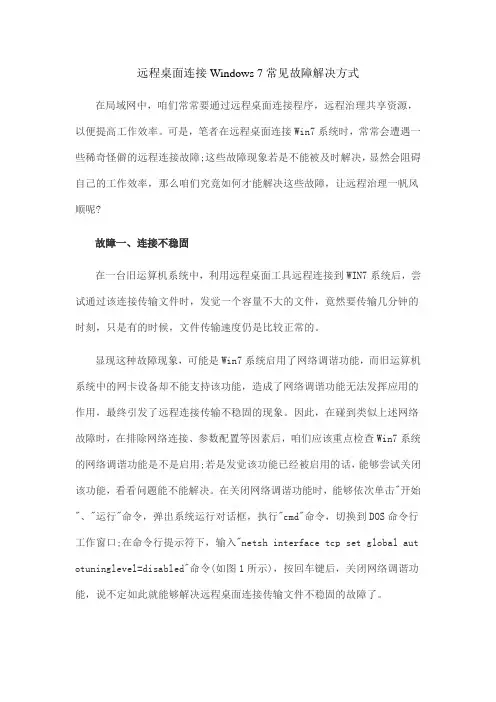
远程桌面连接Windows 7常见故障解决方式在局域网中,咱们常常要通过远程桌面连接程序,远程治理共享资源,以便提高工作效率。
可是,笔者在远程桌面连接Win7系统时,常常会遭遇一些稀奇怪僻的远程连接故障;这些故障现象若是不能被及时解决,显然会阻碍自己的工作效率,那么咱们究竟如何才能解决这些故障,让远程治理一帆风顺呢?故障一、连接不稳固在一台旧运算机系统中,利用远程桌面工具远程连接到WIN7系统后,尝试通过该连接传输文件时,发觉一个容量不大的文件,竟然要传输几分钟的时刻,只是有的时候,文件传输速度仍是比较正常的。
显现这种故障现象,可能是Win7系统启用了网络调谐功能,而旧运算机系统中的网卡设备却不能支持该功能,造成了网络调谐功能无法发挥应用的作用,最终引发了远程连接传输不稳固的现象。
因此,在碰到类似上述网络故障时,在排除网络连接、参数配置等因素后,咱们应该重点检查Win7系统的网络调谐功能是不是启用;若是发觉该功能已经被启用的话,能够尝试关闭该功能,看看问题能不能解决。
在关闭网络调谐功能时,能够依次单击"开始"、"运行"命令,弹出系统运行对话框,执行"cmd"命令,切换到DOS命令行工作窗口;在命令行提示符下,输入"netsh interface tcp set global aut otuninglevel=disabled"命令(如图1所示),按回车键后,关闭网络调谐功能,说不定如此就能够解决远程桌面连接传输文件不稳固的故障了。
图1故障二、密码不能用笔者在利用本地系统的远程桌面连接程序,与Win7系统成立网络连接时,发觉只要选择保留登录密码,那么下次进行远程登录操作时,不要输人密码就能够登录成功了。
当将本地系统添加到系统局域网域后,再次远程桌面连接Win7系统时,发觉先前输入的登录密码不能用了,系统弹出了凭据无法工作的错误。
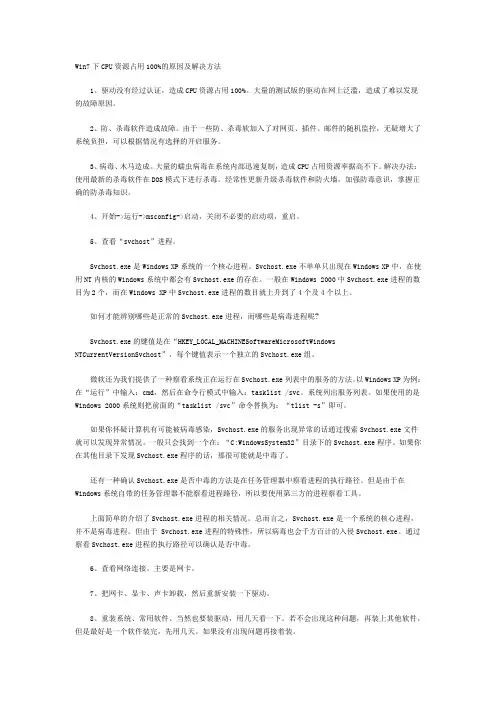
Win7下CPU资源占用100%的原因及解决方法1、驱动没有经过认证,造成CPU资源占用100%。
大量的测试版的驱动在网上泛滥,造成了难以发现的故障原因。
2、防、杀毒软件造成故障。
由于一些防、杀毒软加入了对网页、插件、邮件的随机监控,无疑增大了系统负担,可以根据情况有选择的开启服务。
3、病毒、木马造成。
大量的蠕虫病毒在系统内部迅速复制,造成CPU占用资源率据高不下。
解决办法:使用最新的杀毒软件在DOS模式下进行杀毒。
经常性更新升级杀毒软件和防火墙,加强防毒意识,掌握正确的防杀毒知识。
4、开始->运行->msconfig->启动,关闭不必要的启动项,重启。
5、查看“svchost”进程。
Svchost.exe是Windows XP系统的一个核心进程。
Svchost.exe不单单只出现在Windows XP中,在使用NT内核的Windows系统中都会有Svchost.exe的存在。
一般在Windows 2000中Svchost.exe进程的数目为2个,而在Windows XP中Svchost.exe进程的数目就上升到了4个及4个以上。
如何才能辨别哪些是正常的Svchost.exe进程,而哪些是病毒进程呢?Svchost.exe的键值是在“HKEY_LOCAL_MACHINESoftwareMicrosoftWindows NTCurrentVersionSvchost”,每个键值表示一个独立的Svchost.exe组。
微软还为我们提供了一种察看系统正在运行在Svchost.exe列表中的服务的方法。
以Windows XP为例:在“运行”中输入:cmd,然后在命令行模式中输入:tasklist /svc。
系统列出服务列表。
如果使用的是Windows 2000系统则把前面的“tasklist /svc”命令替换为:“tlist -s”即可。
如果你怀疑计算机有可能被病毒感染,Svchost.exe的服务出现异常的话通过搜索Svchost.exe文件就可以发现异常情况。
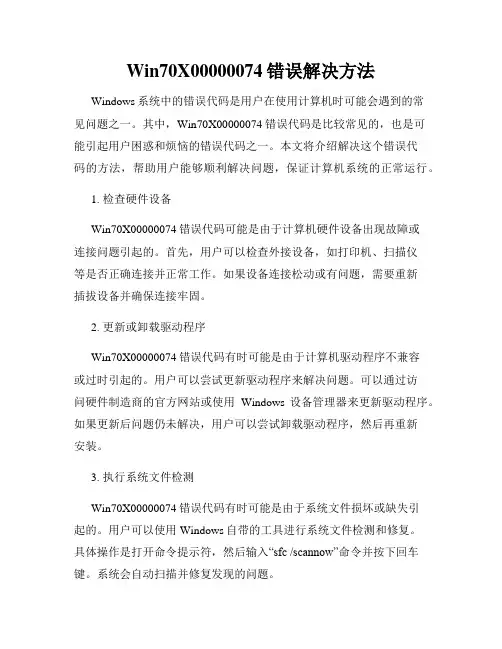
Win70X00000074错误解决方法Windows系统中的错误代码是用户在使用计算机时可能会遇到的常见问题之一。
其中,Win70X00000074错误代码是比较常见的,也是可能引起用户困惑和烦恼的错误代码之一。
本文将介绍解决这个错误代码的方法,帮助用户能够顺利解决问题,保证计算机系统的正常运行。
1. 检查硬件设备Win70X00000074错误代码可能是由于计算机硬件设备出现故障或连接问题引起的。
首先,用户可以检查外接设备,如打印机、扫描仪等是否正确连接并正常工作。
如果设备连接松动或有问题,需要重新插拔设备并确保连接牢固。
2. 更新或卸载驱动程序Win70X00000074错误代码有时可能是由于计算机驱动程序不兼容或过时引起的。
用户可以尝试更新驱动程序来解决问题。
可以通过访问硬件制造商的官方网站或使用Windows设备管理器来更新驱动程序。
如果更新后问题仍未解决,用户可以尝试卸载驱动程序,然后再重新安装。
3. 执行系统文件检测Win70X00000074错误代码有时可能是由于系统文件损坏或缺失引起的。
用户可以使用Windows自带的工具进行系统文件检测和修复。
具体操作是打开命令提示符,然后输入“sfc /scannow”命令并按下回车键。
系统会自动扫描并修复发现的问题。
4. 清除临时文件和恶意软件临时文件和恶意软件可能会导致系统错误和性能下降。
用户可以定期清理临时文件以释放磁盘空间,并使用可靠的杀毒软件进行全面扫描和清除恶意软件。
这样可以有效减少Win70X00000074错误的发生。
5. 更新操作系统和应用程序操作系统和应用程序的更新通常包含修复错误和漏洞的补丁。
用户应该定期检查操作系统和应用程序的更新,并及时安装以保证系统的稳定性和安全性。
总结:Win70X00000074错误代码可能是由多种因素引起的。
在解决这个错误时,用户应该从硬件设备、驱动程序、系统文件、临时文件和恶意软件等多个方面入手进行排查和修复。
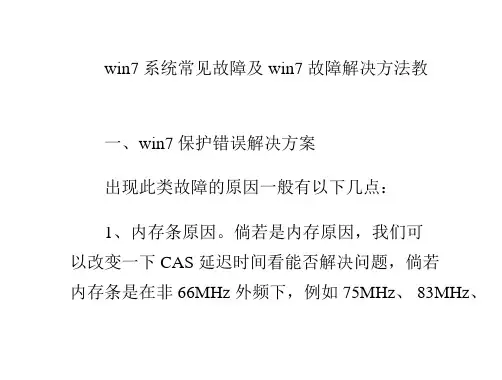
windows7引导故障的解决 mbr修复时间:2010-09-27 20:23来源:网络收集点击:242次收藏本文我要评论先让我们看一下windows7的启动过程的常识:电脑加电后,首先是启动BIOS程序,BIOS自检完毕后,找到硬盘上的主引导记录MBR,MBR读取DPT(分区表),从中找出活动的主分区,然后读取活动主分区的PBR(分区引导记录,也叫dbr,究竟该叫什么,网络上争论未休,我们姑且叫它pbr吧),PBR再搜寻分区内的启动管理器文件 BOOTMGR,在BOOTMGR被找到后,控制权就交给了BOOTMGR。
BOOTMGR读取\boot\bcd文件(BCD=Boot Configuration Data ,也就是“启动配置数据”,简单地说,windwows7下的bcd文件就相当于xp下的boot.ini文件),如果存在着多个操作系统并且选择操作系统的等待时间不为0的话,这时就会在显示器上显示操作系统的选择界面。
在我们选择启动WINDOWS7后,BOOTMGR就会去启动盘寻找 WINDOWS\system32\winload.exe,然后通过winload.exe加载windows7内核,从而启动整个windows7系统。
可以把这个过程简单地概括为:BIOS-->MBR-->DPT-->pbr--> Bootmgr-->bcd-->Winload.exe-->内核加载 -->整个windows7系统本文就来说一说MBR-->DPT-->pbr--> Bootmgr-->bcd这一段可能出现的故障的解决。
mbr出现问题,主要是mbr代码被改写,因为被改写的代码不同,所以出错信息也各不相同。
比如我们装了windows7与ubuntu双系统,ubuntu改写了mbr,在我们把ubuntu所在的分区格式化后,既进不了windows7,也进不了ubuntu,开机的时候会出现如图的错误提示:windows7引导故障的解决 mbr修复(2)时间:2010-09-27 20:23来源:网络收集点击:243次收藏本文我要评论解决的办法就是重写mbr。
大家知道,Windows系统中的Explorer.exe是程序管理器,用来管理桌面、任务栏、文件管理和开始菜单图形的。
但是当用户在开机的时候,有些用户会遇到Explorer.exe错误、Explorer.exe崩溃的问题,Win7系统开机出现Explorer.exe错误或崩溃怎么办?也许很很多用户面对这种故障会不知所措的话,其实,出现系统开机Explorer.exe崩溃的原因有软件问题和硬件问题,具体原因解决办法如下:1、软件问题的原因与解决方法:1)系统资源不足的问题:如果自己计算机配置不高的话,建议不要同时开启太多应用程序。
另外可适当加大虚拟内存来缓解,如果经常喜欢玩大型游戏的话,最好就是升级机器来解决了。
2)系统文件已损坏的原因。
当运行sfc/scannow扫描系统文件,若explorer.exe程序本身损坏的话,解决方法可从别的机器上拷贝一个explorer.exe文件到本机,调用任务管理器,接入explorer.exe进程,然后新建任务拷贝新的文件到系统盘\WINNT(2000)或\WINDOWS(XP)目录下。
3)软件冲突导致,比如清华紫光输入法3.0版本,有时候就会出现explorer.exe出错的问题,解决方法是取消清华紫光输入法,用其他输入法输入会没有问题。
清华紫光输入法 4.0版本未发现类似问题。
4)病毒原因导致Explorer.exe错误的话,严重的时候会导致机器崩溃,有时还不能"搜索"、"运行",不能重启、关机,CPU使用率常在100%等现象。
解决办法∶将杀毒软件更新到最新版本进行病毒查杀。
5)其他原因:计算机运行某个程序等待的时间过长,比如读取数据,尤其是读取光盘等外界设备数据的时候,如果等待的时间过长的话,也是比较容易出现explorer.exe出错。
6)如果总是提示explorer.exe错误,一打开ie浏览器就报错的话,建立卸载3721端软件试一试。
一、win7突然声音图标没有了,在系统图标里也不能打开。
1.首先应排除病毒影响,当声卡驱动程序有关的组件被病毒破坏时,就可能导致电脑不能发声,登录游戏报错,或者右下角系统托盘区声音图标没了。
使用金山毒霸2011最新版本进行快速查杀,可以在3-5分钟内定位问题所在。
2.尝试重新安装声卡驱动程序现在绝大部分声卡是主板集成的部件,声卡驱动程序也是和主板驱动光盘在一起。
将随机赠送的主板驱动程序光盘放入光驱,查找其中sound目录(或类似的文件名),声卡驱动程序通常就在这里,找到后运行setup.exe或者install.exe,按提示操作即可完成。
3.检查windows audio服务是否正常运行services.msc,打开服务管理器,找到windows audio服务,若未启动,双击修改其属性为自动,再点启动按钮。
打开windows audio服务另一种方法:在桌面右键点击‘我的电脑’选择‘管理’ —在弹出窗口左边选择‘服务和应用程序’——〉‘服务’—然后在窗口的右边找一个名称为‘Windows Audio’的选项。
右键点击他,选择‘启动’即可。
这服务很脆弱,有时候会出现忽然关闭的现象.我刚才尝试了把它关闭了,就会出现你遇到的现象。
4.打开360安全卫士—单击电脑门诊选项—单击系统图标选项—翻到第三页第三项本地连接图标丢失选项单击立即修复——这个适用于无法显示系统图标你要是实在不想下载360的话你可以在搜索中输入gpedit.msc在“用户配置”下依次打开“管理模板”->“开始菜单和任务栏”;在右边细节窗口,找到并双击“删除操作中心图标”选项将其配置为“未配置”或“已禁用”,然后按“确定”退出现在,重新回到桌面。
右键点击“显示隐藏的图标”,选择“属性”。
PS:windows7家庭版是没有组策略的,所以找不到gpedit.msc二、windows7如何去掉开机密码1、首先点击左下角的开始图标〉控制面板〉用户帐户〉在“更改用户帐户”工具下有更改密码选项的,输入旧密码后新密码不要输直接确认(或者直接删除密码)就可以去掉开机密码了。
win7开机进入桌面后黑屏的详细解决步骤电脑黑屏对于win7系统来说是非常常见的,但是黑屏的原因不同,解决方法也是不一样的。
如果是出现开机进入桌面后才黑屏的这种情况要怎么解决呢?下面我们就来看一下win7系统开机进入桌面后黑屏的原因以及解决方法。
原因分析:出现这样的故障有可能是驱动问题,但是很多用户发现升级主板BIOS 和显卡驱动后问题仍然没解决的话,那么就很有可能是各种流氓软件或病毒木马的原因导致的。
解决方法:1、首先重新启动计算机,然后在启动时按下F8键进入安全模式,在多模式启动菜单出现后,用方向键选择“SafeMode”,用安全模式来启动计算机;2、启动完成之后,打开开始菜单中的运行对话框,regedit.exe命令后,回车打开注册表编辑器;3、然后依次展开并定位到[HKEY_CURRENT_USER\Software\Microsoft\Windows\CurrentVersion\Policies\System]路径在Policies\System 项中看看是否有tlntsvi.exe 这样的可疑字符串。
4、在右侧窗口中,找到一个类似下面这样的字符串:“Shell”=“C:\Windows\Explorer.exe C:\Windows\system32\tlntsvi.exe ”,其中tlntsvi.exe 其实就是一个恶意程序,只要把上面的注册表项最后的“C:\Windows\system32\tlntsvi.exe”部分删除,然后点击“确定”保存并退出即可。
5、重启计算机之后应该就可以解决了,为了确保更加安全,最好做一次全面的木马病毒查杀。
以上就是win7系统开机进入桌面后黑屏的原因和解决方法了。
其实这主要是系统数据出现了错误,更改一下就好了。
如果实在不会的话,建议到得得系统进行一键重装系统。
win7系统ip冲突的巧妙解决方法以win7系统ip冲突的巧妙解决方法为标题在使用Windows 7操作系统时,有时候会遇到IP冲突的问题,即多台计算机或设备在同一局域网中使用了相同的IP地址,这样会导致网络连接异常甚至无法正常使用。
下面将介绍几种巧妙的解决方法来解决win7系统IP冲突的问题。
一、IP冲突的原因分析当多台计算机或设备在同一局域网中使用了相同的IP地址时,就会发生IP冲突。
IP地址是用来标识计算机或设备在网络中的唯一标识,如果多个设备使用了相同的IP地址,就会导致网络通信出现混乱。
IP冲突的原因可能是由于网络设置错误、DHCP服务器故障、手动设置IP地址时发生错误等。
二、巧妙解决方法1. 自动获取IP地址在Windows 7系统中,我们可以选择使用自动获取IP地址的方式,即使用DHCP服务器为计算机或设备分配IP地址。
打开“控制面板”-“网络和Internet”-“网络和共享中心”,在左侧选择“更改适配器设置”。
找到当前使用的网络适配器,右键点击选择“属性”,在弹出的窗口中找到“Internet协议版本4(TCP/IPv4)”并双击打开。
在弹出的窗口中选择“获取IP地址自动获取”和“获取DNS服务器地址自动获取”,点击确定保存设置。
这样,计算机将会从DHCP服务器中获取IP地址,避免了手动设置IP地址时可能发生的错误。
2. 释放和更新IP地址如果已经手动设置了IP地址,并且发生了IP冲突,我们可以通过释放和更新IP地址的方式来解决。
打开命令提示符,输入命令“ipconfig/release”释放当前IP地址,然后输入命令“ipconfig/renew”来获取新的IP地址。
3. 更改IP地址如果发生了IP冲突,我们可以尝试更改计算机或设备的IP地址。
打开“控制面板”-“网络和Internet”-“网络和共享中心”,在左侧选择“更改适配器设置”。
找到当前使用的网络适配器,右键点击选择“属性”,在弹出的窗口中找到“Internet协议版本4(TCP/IPv4)”并双击打开。
1、丢失系统故障文件
尽管Windows7令人印象深刻,但是它不可避免的会出现崩溃的情况正版xp系统下载。
有时候,你想通过Windows诊断软件查看崩溃记录,但是发现Memory.dmp文件中并没有查到相关记录。
解决方案:右键我的电脑,选择属性,进入高级选项卡,在启动和故障恢复项选中系统失败栏里的将事件写入系统日志。
如此一来,今后可能出现的每次系统故障都会被自动记录下来。
2、DVD音频问题
微软改进了Windows7的硬件兼容性,但是部分旧机器用户反映,播放DVD时的音量很小甚至压根就没有声音。
解决办法:打开控制面板,进入硬件和声音选项,右键默认播放器,在弹出界面中选择属性,进入高级选项后,重新设定音频选项。
如果上述操作不起效果,建议安装新的音频驱动程序。
3、MovieMaker故障
用户操作不当会导致Windows MovieMaker无法导入默认的网络文件。
该问题通过快速注册表修改可以解决。
运行Regedit命令,找到HKEY_CURRENT_USER/Software/Microsoft/Windows Live/Movie Maker信息行,将允许网络文件项的值修改为启动状态。
4、XP模式失效
Windows7中的XP虚拟模式是其一大创新,可以为用户提供XP和Windows 7两种操作体验。
既解决了旧版软件的兼容性问题,又能发挥Windows 7的新特性。
通常失效的原因有三个:
(1)XP模式需要CPU支持,微软的硬件虚拟化辅助工具可用于检测是否符合虚拟化要求;
(2)此外,必须在主板设置中将AMD-V、Intel VT、VIA VT的虚拟化功能激活;
(3)最后一个原因是,某些OEM厂商出于安全的考虑禁止了XP模式,用户可以在防火墙记录中查看是否被禁止。
如果上述方案都被排除,建议下载VirtualBox专业虚拟化软件,可以实现你在Windows7
中运行XP的愿望。
5、Windows媒体中心自启动
Windows7媒体中心功能是其特色之一,但是不支持自启动显得十分麻烦。
同样的,用户在注册表中进行管理:
运行Regedit命令,找到名称为下列的信息后,将键值设定为EHome即可最新xp系统下载。
HKEY_LOCAL_MACHINE/SOFTWARE/Microsoft/Windows/CurrentVersion/Explorer/
AutoplayHandlers。